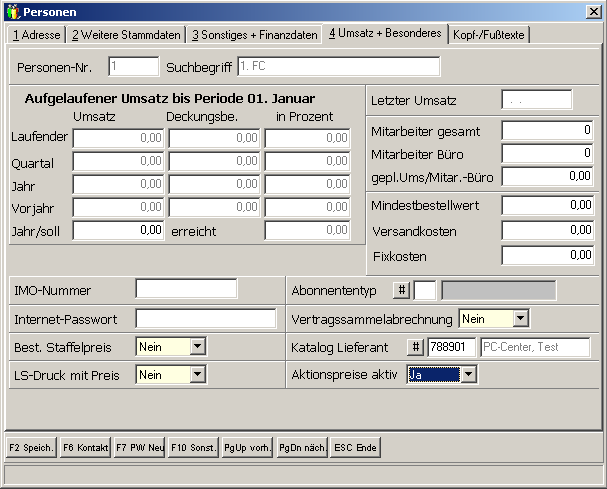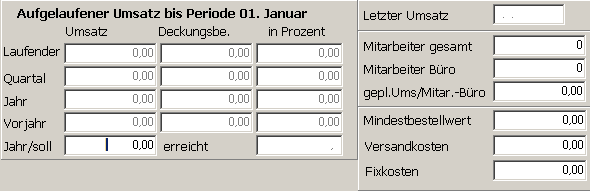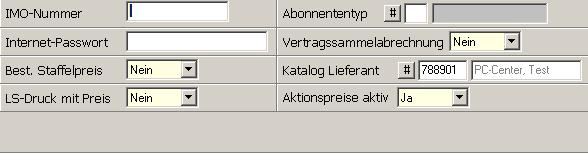OBS/Stammdaten/Personen/Registerkarte: Kundenumsatz: Unterschied zwischen den Versionen
(Importing text file) |
K (hat „OBS/Stammdaten/Registerkarte: Kundenumsatz“ nach „OBS/Stammdaten/Personen/Registerkarte: Kundenumsatz“ verschoben) |
||
| (16 dazwischenliegende Versionen von 4 Benutzern werden nicht angezeigt) | |||
| Zeile 1: | Zeile 1: | ||
<font | {{Vorlage:Stammdaten}}<font size="2" color="#000000" face="Arial"> </font> | ||
=Registerkarte: Umsatz + Besonderes= | |||
Die Registerkarte '''Umsatz + Besonderes''' sieht wie folgt aus:<br /> | |||
[[Image:Umsatz_und_Besonderes.PNG]]<br /> | |||
[[ | |||
Im oberen Teil der Eingabemaske werden Ihnen zur Information nochmal '''Personen-Nummer''' und '''Suchbegriff''' angezeigt; Sie können diese Daten hier nicht ändern. | |||
=Aufgelaufener Umsatz= | |||
Der obere Teil der Eingabemaske sieht wie folgt aus:<br /> | |||
[[Image:Aufgelaufener_Umsatz.PNG]]<br /> | |||
In den rechten Feldern werden Ihnen der '''laufende Umsatz''', '''der Umsatz des gesamten Quartals''', des '''gesamten Jahres''' und des '''Vorjahres''' angezeigt. Außerdem sehen Sie das Feld '''Jahr/soll''' und '''erreicht''', in dem sie den angestrebten Jahresumsatz sehen können, und de Umsatz, der bis jetzt erreicht wurde. Alle diese Daten dienen nur zur Information und können nicht verändert werden. | |||
Auf der linken Seite sehen sie das Feld '''Datum des letzten Umsatzes''', '''Mitarbeiter gesamt'''. Mitarbeiter Büro''' und den '''geplanten Umsatz der Mitarbeiter im Büro'''. | |||
Außerdem stehen Ihnen hier die Felder '''Mindestbestellwert''', '''Versandkosten''' und '''Fixkosten''' zur Verfügung. | |||
=Weitere Daten= | |||
Der unteren Teil der Registerkarte: '''Umsatz + Besonderes''' sieht wie folgt aus:<br /> | |||
[[Image:Umsatz_+_Besonderes_Unterer_Teil.PNG]]<br /> | |||
Hier können Sie die '''IMO-Nummer''' (Identifikationsnummer für ein Schiff, für eine spezielle Anwendung) und das '''Internet-Passwort''' für einen Internetshop (ShopV4 von büroring, xtcModified Shop) eingeben. Sie können ''Ja'' und ''Nein'' bei dem '''Best. Staffelpreis''', dem '''Lieferschein-Druck mit Preis''' und bei der '''Vertragssammelabrechnung''' auswählen. Außerdem können Sie mit der {{Raute}}-Taste einen '''Abonnententyp''' auswählen und einen '''Katalog Lieferant'''. Als letzte Änderung steht Ihnen die Aktivierung der '''Aktionspreise''' zur Verfügung. | |||
==Tasten und Schaltflächen== | |||
Mit den Tasten {{Page Up}} und {{Page Down}} können Sie den nächsten Datensatz oder den vorigen Datensatz aufrufen ohne die Maske schließen zu müssen. <br /> | |||
Durch Ausführen der folgenden Tastenkombinationen können Sie zwischen den '''Registerblättern''' wechseln: | |||
*{{Alt}}'''+{{Key|1}}: '''[[OBS/Stammdaten/Registerkarte: Adresse|Adresse]] | |||
*{{Alt}}'''+{{Key|2}}: '''[[OBS/Stammdaten/Registerkarte: Weitere Stammdaten|Weitere Stammdaten]] | |||
*{{Alt}}'''+{{Key|3}}: '''[[OBS/Stammdaten/Registerkarte: Sonstiges + Finanzdaten|Sonstiges + Finanzdaten]] | |||
*{{Alt}}'''+{{Key|4}}: '''[[OBS/Stammdaten/Registerkarte: Kundenumsatz|Umsatz + Besonderes]] | |||
*{{Alt}}'''+{{Key|5}}: '''[[OBS/Stammdaten/Registerkarte: Kopf- /Fußtexte|Kopf-/Fußtexte]] | |||
*{{Alt}}'''+{{Key|Z}}: ''' Dies ist ein Reiter, auf dem Sie selber definierte Felder befüllen können. Weitere Informationen zu benutzerdefinierten Feldern finden Sie [[OBS/Weitere Stammdaten/Weitere Stammdaten: Benutzerdefinierte Felder|hier]] | |||
Hier gelangen Sie zum Beispiel: [[OBS/Stammdaten/Anlegen einer Person|Anlegen einer Person]]. [[Category:html]] | |||
Aktuelle Version vom 9. September 2016, 07:42 Uhr
- Artikel
- Beispiel: Anlegen eines Artikels
- Anleitung für den Etikettendruck
- Brutto und Nettopreise in OBS
- Artikel Preispflege
- Tasten und Schaltflächen
- Weitere Funktionen Schaltfläche
- Eingabemaske
- Tasten und Schaltflächen
- Eingabemaske
- A Shop-Stammdaten
- C Personen übertragen
- D Kataloge verwalten
- E Kategorien verwalten
- F Preislisten-Update
- G Bestellungen abholen
- H Verfügbarkeit übertragen
- I Merkliste übertragen
- V Varianten übertragen
- W Artikelvarianten übertragen
- X Protokoll
- Y leere Passworte füllen
- Z Update-Informationen zurücksetzen
- A Shop-Stammdaten
- B Datenbankzugang
- C Personen übertragen
- D Preise aktualisieren
- E eigene Artikel übertragen
- F Preislisten verwalten
- G Warengruppen verwalten
- H Bestellvorlagen übertragen
- Y leere Passworte füllen
- Z FTP-Protokoll
- A Shop-Stammdaten
- B Datenbankzugang
- C Personen übertragen
- D Preise aktualisieren
- E eigene Artikel übertragen
- F Preislisten verwalten
- G Warengruppen verwalten
- H Bestellvorlagen übertragen
- I Kundengruppen
- K Zugang für Bildübertragung
- Y leere Passworte füllen
- Z FTP-Protokoll
- Tasten und Schaltflächen
- Eingabemaske
- Registerkarte: 1 Vertrag
- Registerkarte: 2 Druckabrechnung
- Registerkarte: 3 Text Pauschale
- Registerkarte: 4 Text Druckabrechnung
- Registerkarte: 5 Text Zählerstandabfrage
- Registerkarte: 6 Zusatzkosten
- Weitere
- Tasten und Schaltflächen
- F10 Weitere Funktionen
- Eingabemaske
- Mail-Regeln
- Liste
- Eingabemaske
- Marketing
- Aufgaben-Gruppen
- Wiederkehrende Aufgaben
- Geteilte Aufgaben
- Termine
- Termine
- neuen Termin erstellen/Termin bearbeiten
- neuen Langzeittermin erstellen/Langzeittermin bearbeiten
- Geburtstag
- Geteilte Termine
- Technikersteuerung
- Tasten und Schaltflächen
- F10 Weitere Funktionen
Registerkarte: Umsatz + Besonderes
Die Registerkarte Umsatz + Besonderes sieht wie folgt aus:
Im oberen Teil der Eingabemaske werden Ihnen zur Information nochmal Personen-Nummer und Suchbegriff angezeigt; Sie können diese Daten hier nicht ändern.
Aufgelaufener Umsatz
Der obere Teil der Eingabemaske sieht wie folgt aus:
In den rechten Feldern werden Ihnen der laufende Umsatz, der Umsatz des gesamten Quartals, des gesamten Jahres und des Vorjahres angezeigt. Außerdem sehen Sie das Feld Jahr/soll und erreicht, in dem sie den angestrebten Jahresumsatz sehen können, und de Umsatz, der bis jetzt erreicht wurde. Alle diese Daten dienen nur zur Information und können nicht verändert werden.
Auf der linken Seite sehen sie das Feld Datum des letzten Umsatzes, Mitarbeiter gesamt. Mitarbeiter Büro und den geplanten Umsatz der Mitarbeiter im Büro. Außerdem stehen Ihnen hier die Felder Mindestbestellwert, Versandkosten und Fixkosten zur Verfügung.
Weitere Daten
Der unteren Teil der Registerkarte: Umsatz + Besonderes sieht wie folgt aus:
Hier können Sie die IMO-Nummer (Identifikationsnummer für ein Schiff, für eine spezielle Anwendung) und das Internet-Passwort für einen Internetshop (ShopV4 von büroring, xtcModified Shop) eingeben. Sie können Ja und Nein bei dem Best. Staffelpreis, dem Lieferschein-Druck mit Preis und bei der Vertragssammelabrechnung auswählen. Außerdem können Sie mit der #-Taste einen Abonnententyp auswählen und einen Katalog Lieferant. Als letzte Änderung steht Ihnen die Aktivierung der Aktionspreise zur Verfügung.
Tasten und Schaltflächen
Mit den Tasten Bild ↑ und Bild ↓ können Sie den nächsten Datensatz oder den vorigen Datensatz aufrufen ohne die Maske schließen zu müssen.
Durch Ausführen der folgenden Tastenkombinationen können Sie zwischen den Registerblättern wechseln:
- Alt+1: Adresse
- Alt+2: Weitere Stammdaten
- Alt+3: Sonstiges + Finanzdaten
- Alt+4: Umsatz + Besonderes
- Alt+5: Kopf-/Fußtexte
- Alt+Z: Dies ist ein Reiter, auf dem Sie selber definierte Felder befüllen können. Weitere Informationen zu benutzerdefinierten Feldern finden Sie hier
Hier gelangen Sie zum Beispiel: Anlegen einer Person.